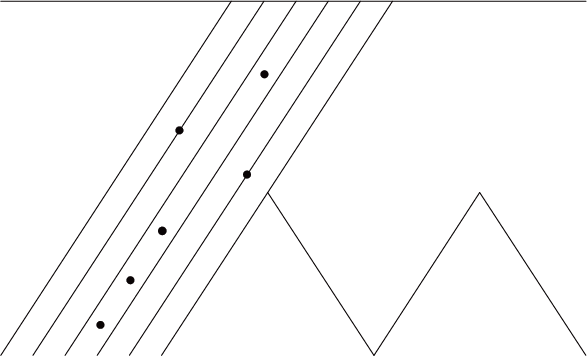こんにちは、富山です。
MacBookAirでの仕事に
切り替えて数ヶ月。
お陰様で快適に
仕事が捗っております。
今回が一応、
対応編の最終回
ということで、
Officeツールについて
お話しします。
Word、Excel、
Powerpointと
仕事をする上で
Microsoft Office
ツールは欠かせません。
Mac標準搭載で
それらを読み込み
編集できるソフトも
ありますが、
やはり本家の
操作性には劣ると感じます。
そして本家のOffice
ツールに関しましても
サブスク化されて久しく、
私もWindowsメインで
仕事をしていた頃から
Office365を
契約していました。
Windowsもさることながら、
プライベートのMacにも
インストールして
使っておりました。
サブスクの
Office365を使って解決!
・・・
という簡単な話では
実はありません^^;
実はMac版のOfficeと
Windows版のOfficeには
いくつかの違いがあります。
操作コマンド等、
細かい点もありますが、
一番お客様に影響があるのが、
印刷画面とフォントです。
実際に比較してみます。
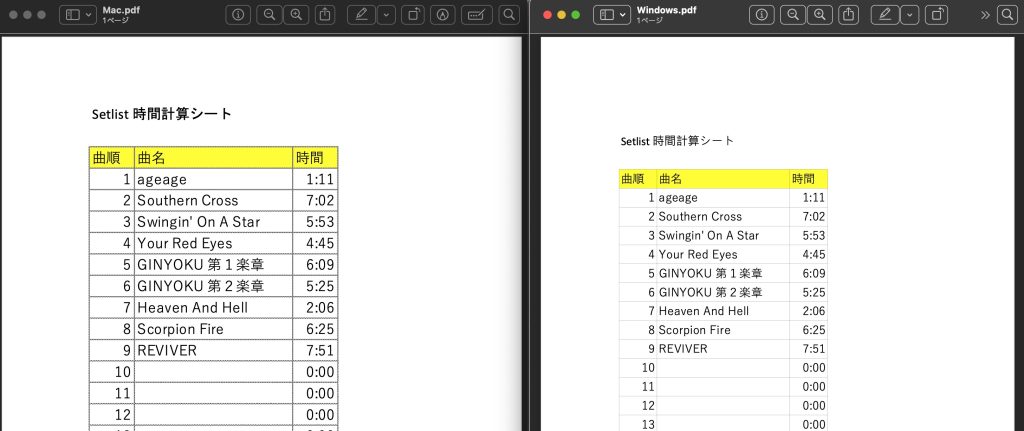
左がMac
右がWindows
で印刷(PDF化)した
全く同じファイルです。
(※VRAINの
セットリスト時間
計算シート)
この表示では
わかりませんが、
改ページもずれて
いました。
世間一般企業の
殆どがWindowsを
使っている中で、
これは問題です。
それらを解決するために、
私が使用しているのは
ParallelsDesktop
というツールです。
https://www.parallels.com/jp/
簡単に言いますと、
Mac内でアプリのように
Windowsが使えるように
なるシステムです。
そのWindows内で
Officeツールを使用すれば
通常のWindowsと
同じ形式で印刷されます。
また、Macでは使用できない
Windows専用ソフトを
動かすこともできます!
※一部例外あり
ParallelsDesktopも
いくつかの契約パターンが
ありますが、
私は1年間単位のサブスク
(※年間1万円弱)
を選択しました。
さらに、正式に使うには
Windowsのライセンス購入が
必要となります。
私は元々持っていたのですが、
現在Amazon等で
購入する場合、
1万7千円ほどかかります。
「そこまでして
Mac使わなきゃ
いけないのか?」
というご意見、
ごもっともかと
思います。
しかし一度慣れてしまうと
離れられないのも
Macと思い、
あえてMacという選択をし、
その代償として、
これらの出費を
甘んじて受け入れている
所存です^^;
富山 直樹
<編集後記>
Mac⇆Windows
以外にも、
上記のような
表示相違の注意が
必要なのが、
Googleツールです。
スプレッドシートや
ドキュメント、
便利ですが、
officeとの互換性は
イマイチで、
一度お客様に共有した
ファイルが思いっきり
内容壊れてしまい、
「どうなってるの?」と
最初お叱りを
受けてしまったことがありました(汗
以後、「Googleツール
では開かず、必ず共有ドライブから
ダウンロードの上、
Officeツールで開いてください。」
と、どの顧問先にも
一言入れるようになりました^^;